如果要创建带有突出文本的新文档,则可能要考虑安装新字体。这些可以作为字体集的一部分免费在线购买,也可以购买。如果希望其他人看到这些字体,则需要在静态文件中使用它们,例如PDF文件 或图像。否则,您需要提供字体本身。
您可以通过多种方式在Windows 10上安装字体。您可以从在线资源手动下载和安装字体,可以直接使用微软商店 安装字体,也可以使用第三方字体管理器为您安装字体。如果您想知道如何在Windows 10上安装字体,这是您需要做的。

在哪里可以找到新的Windows 10字体
有一些在线资源可免费下载字体。例如,您可以从Google字体集合 下载免费字体,那里有超过一千种字体。

其他免费字体在线资源包括字体松鼠 和城市字体 ,但这并不是一个详尽的清单。您甚至可以使用免费的FontStruct服务 设计自己的字体 。无论是下载现有字体还是创建自己的字体,字体文件本身通常都是TTF或OTF文件格式。
如果您是Photoshop用户,则可以使用Adobe Creative Cloud订阅 并通过该服务下载字体。您还可以直接使用Microsoft Store在Windows 10上安装字体。
使用Windows Font Viewer在Windows 10中安装字体
如果已下载了您可以通过多种方式来安装合适的TTF或OTF字体文件。第一种方法是查看字体文件本身。通过Window,您可以预览字体并使用Windows字体查看器进行安装。
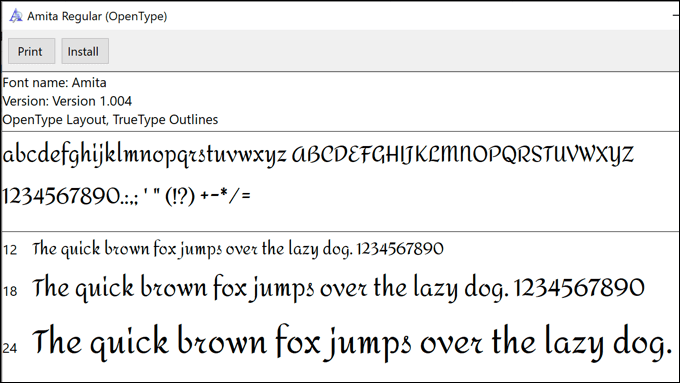
这显示了与句子一起使用的字体,快速的棕色狐狸跳过了懒惰的狗,其中包含字母表中的每个字母。还显示数字0-9和一些标点符号(例如分号),使您可以完整查看字体设计。
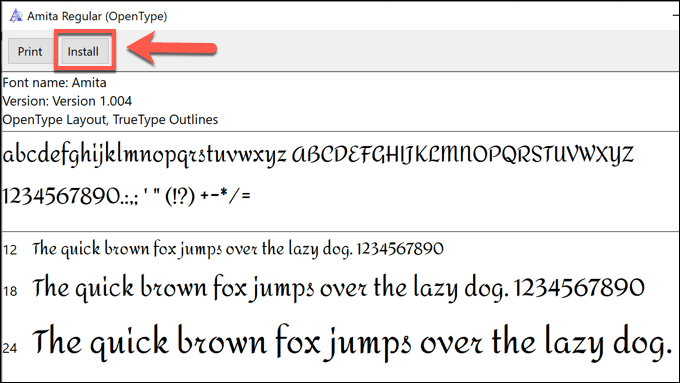
过一会儿,您的新字体将可以在PC上的其他软件中使用。
在Windows 10中安装字体使用系统字体文件夹
但是,如果要一次安装几种字体,那么使用Windows Font Viewer安装字体将是一个缓慢而耗时的过程。相反,您可以通过将字体直接复制到Windows系统文件夹中以获取字体(C:\ Windows \ Fonts)来手动安装字体。

文件一次复制或移到适当位置后,字体将在您的其他应用程序和已安装的Windows软件中可用。但是,您可能需要重新启动所有打开的应用程序才能查看字体。
使用Windows设置在Windows 10中安装字体
若要重新使用上述方法在在线下载的Windows 10上安装字体,您可以将其拖放到Windows设置的字体菜单中。
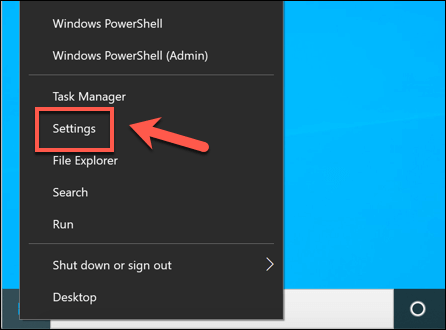
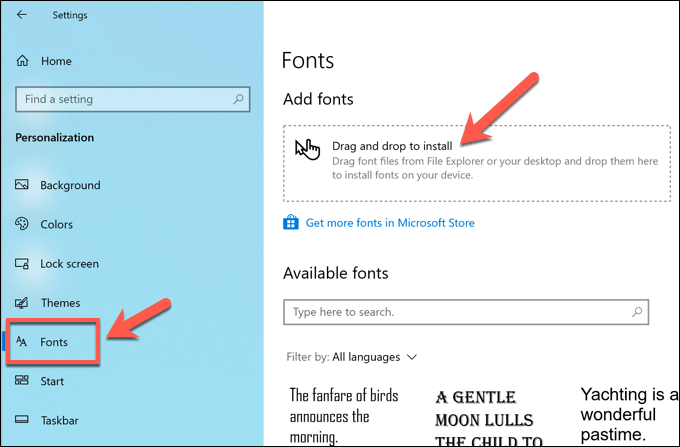
放下后,字体将立即可供使用。
从Microsoft Store查找和安装字体
在努力寻找所需的新字体时,您可以在Windows 10内置应用商店Microsoft Store中找到它们。您可以直接从Windows设置菜单中访问要下载的可用字体列表,而不必手动搜索这些字体。
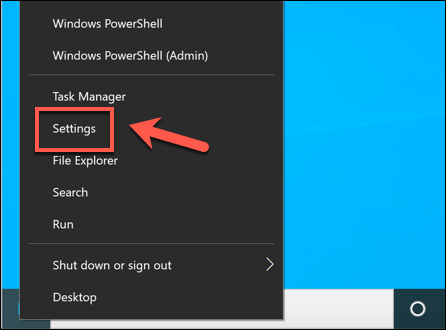



安装字体后,您将能够即可立即在其他软件中使用它。
使用第三方字体管理器
如果您要在Windows 10中安装新字体而感到吃力,可能更喜欢使用第三方字体管理工具。这些工具是字体的一站式解决方案,可让您直接下载,管理和更新新字体。
您可以使用的一个字体管理器是 FontBase strong> -适用于Windows,Mac和Linux的平台字体管理工具。 FontBase是免费使用的,它使您可以快速安装Google Fonts集合中的字体,而无需手动下载和安装。
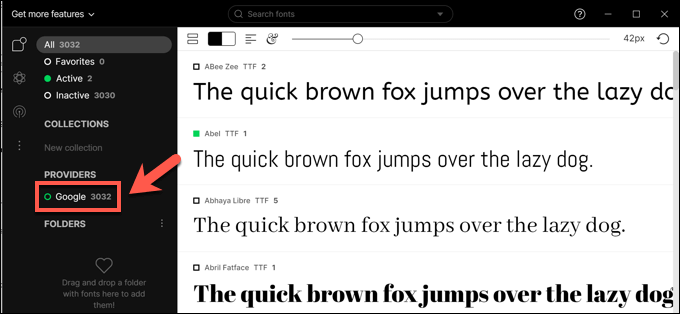
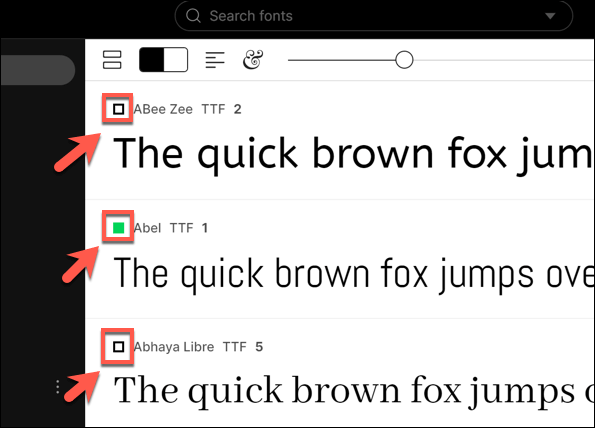

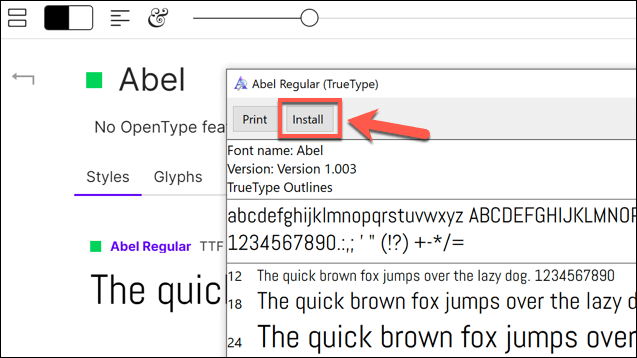
如果您决定永久安装FontBase字体,则可以立即使用它,不论FontBase是否打开。
在Windows 10上使用新字体创建新设计
一旦您知道如何在Windows 10上安装字体,您可以让自己的创造力变得疯狂。新文档,图像,专业信息图表 以及更多内容都可以从一两种新字体中受益,尤其是当您无聊看到相同的12号旧Times Times New Roman或Arial字体出现在文档中时。
一旦安装了字体,接下来就是您的了。您可以设计和在Photoshop中创建多页PDF ,让您将新字体样式集成到静态文档中。您甚至可以直接在Photoshop中添加字体 使用更多字体来安装和使用,作为Adobe Creative Cloud订阅的一部分。